iPhone nepodporuje eSIM? 13 způsobů, jak to opravit
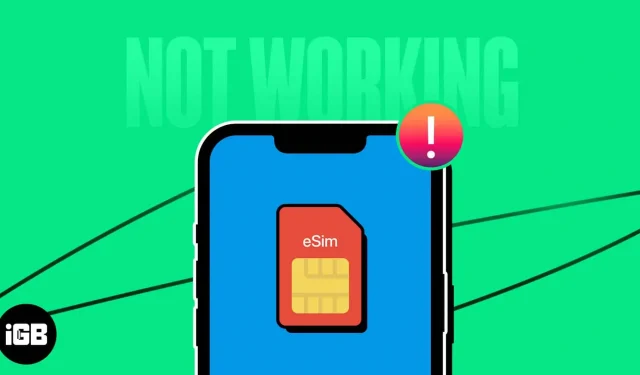
Vzhledem k tomu, že potřeby mobilních sítí jsou stále efektivnější, stále více spotřebitelů používá technologii eSIM. eSIM však mají svůj podíl na problémech, mnoho uživatelů hlásí problémy během nebo po instalaci eSIM, stejně jako u všech nových technologií. V tomto článku uvedu některé z hlavních oprav nefunkčnosti eSIM na iPhone.
Než budete pokračovat v krocích pro odstraňování problémů, doporučuji přečíst si náš tutoriál, abyste se ujistili, že jste přešli na eSIM správným způsobem. Proces aktivace eSIM na iPhone se může lišit v závislosti na operátorovi, ale často zahrnuje naskenování QR kódu nebo zadání speciálního kódu, který vám poskytne poskytovatel.
Poté, co se postaráme o základy, pojďme se podívat na to, jak vyřešit problém s eSIM na iPhone.
1. Ověřte, zda je eSIM zapnutá.
Pokud máte problémy s eSIM vašeho iPhone, měli byste se nejprve ujistit, že byla aktivována. Pokud je stav aktivace nepříznivý, můžete provést následující akce:
- Pokud váš operátor poskytuje tuto službu a žijete v zemi, kde jsou eSIM legální, první věc, kterou byste měli udělat, je počkat, až se eSIM aktivuje. V závislosti na vaší poloze a operátorovi může proces aktivace trvat od několika hodin až po jeden nebo dva dny. Než se obrátíte na svého operátora a zeptáte se na předpokládaný čas aktivace, měli byste si dát nějaký čas.
- Vytvořte nový QR kód: Pokud váš operátor nabízí automatizovaný proces, který lze provést pomocí aplikace konkrétního operátora, a vygeneruje jeden pro skenování aktivace eSIM, doporučuji vám odložit vytvoření nového QR kódu o den nebo dva. Určitě budete mít jednodušší instalaci a správnou aktivaci eSIM na vašem iPhone pomocí aktualizovaného QR kódu.
2. Resetujte síťová nastavení iPhonu
Problémy se sítí vašeho iPhone lze vyřešit resetováním síťových nastavení. Zařízení po resetování ztratí všechny předchozí sítě Wi-Fi, připojení Bluetooth a nastavení VPN.
- Spusťte nastavení.
- V části Obecné vyberte možnost Přenést nebo Obnovit iPhone.
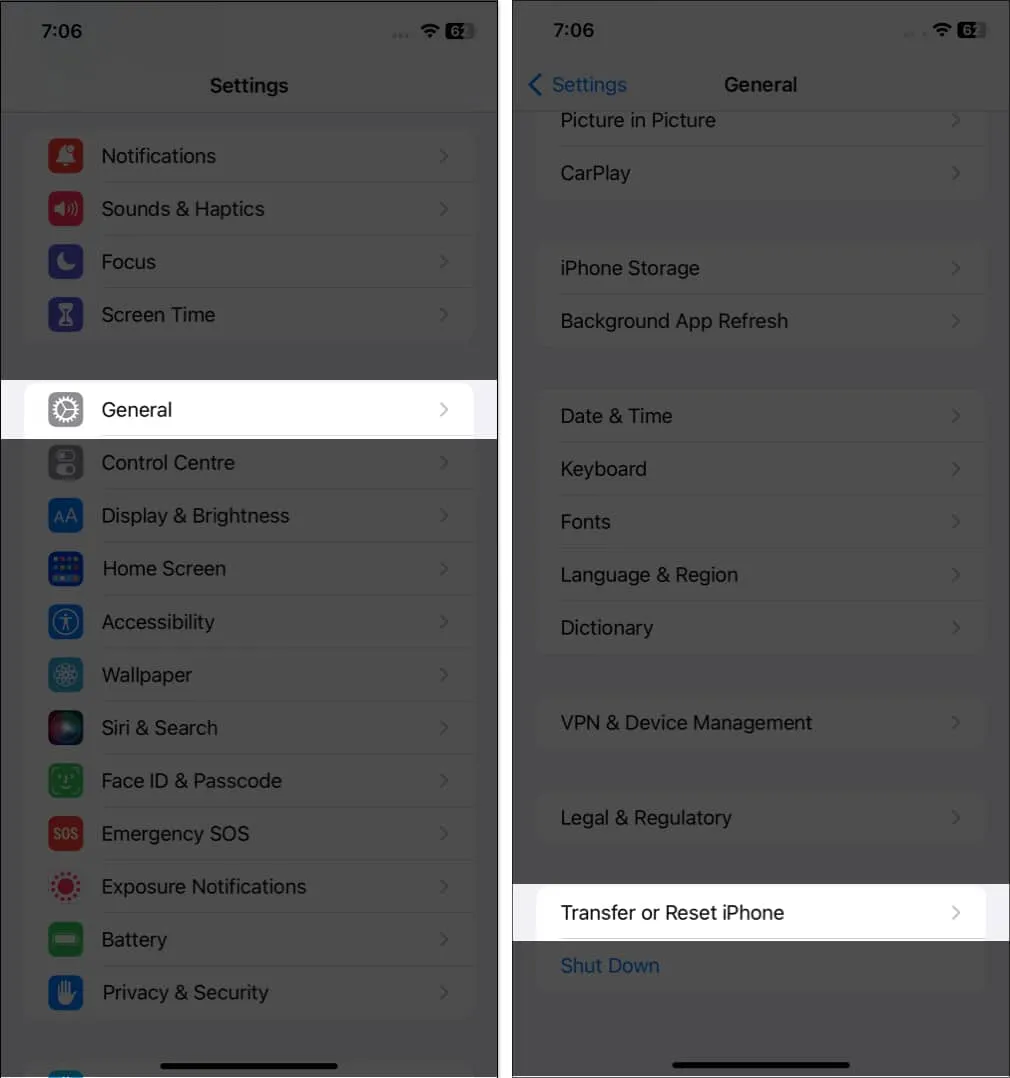
- Obnovte nastavení sítě klepnutím na Resetovat.
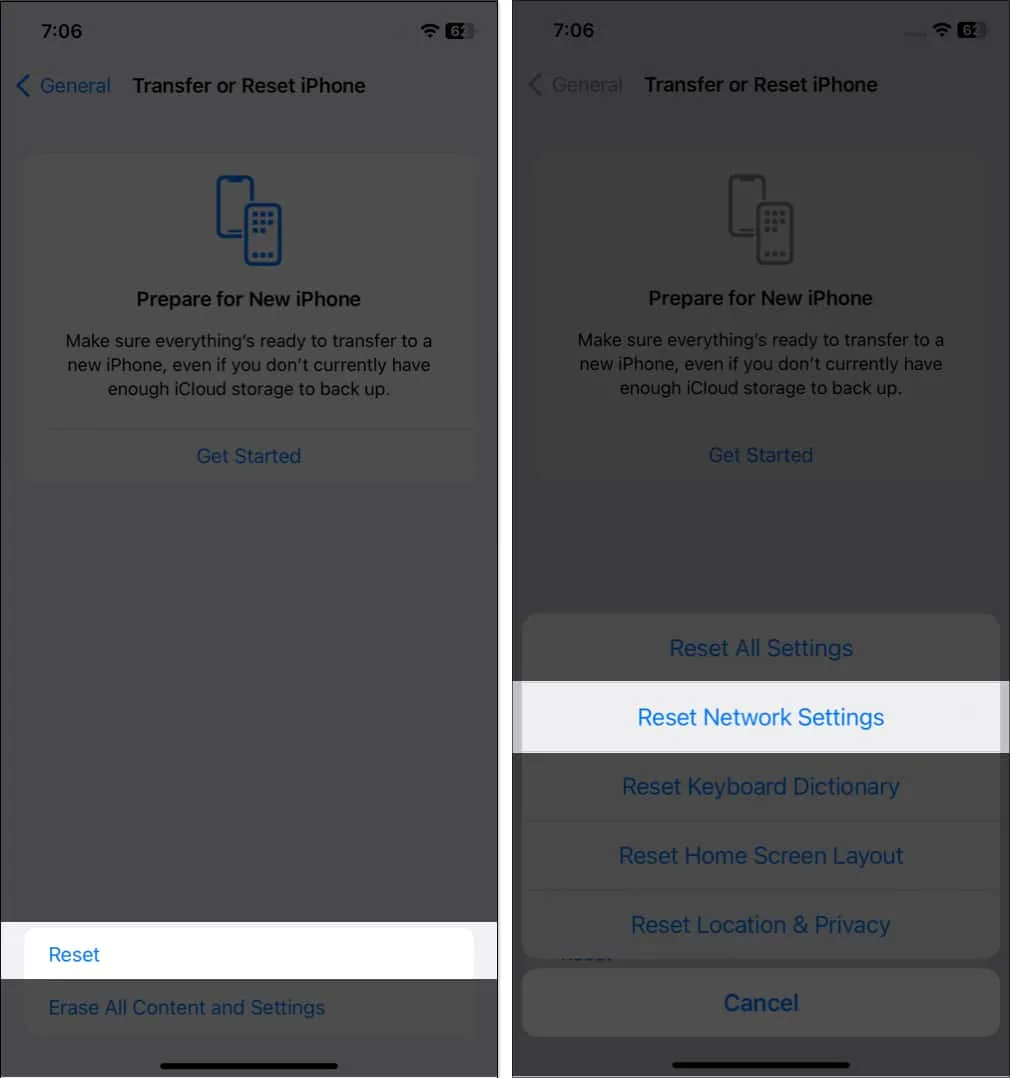
- Zadejte přístupovou frázi.
- Potvrďte resetováním nastavení sítě.
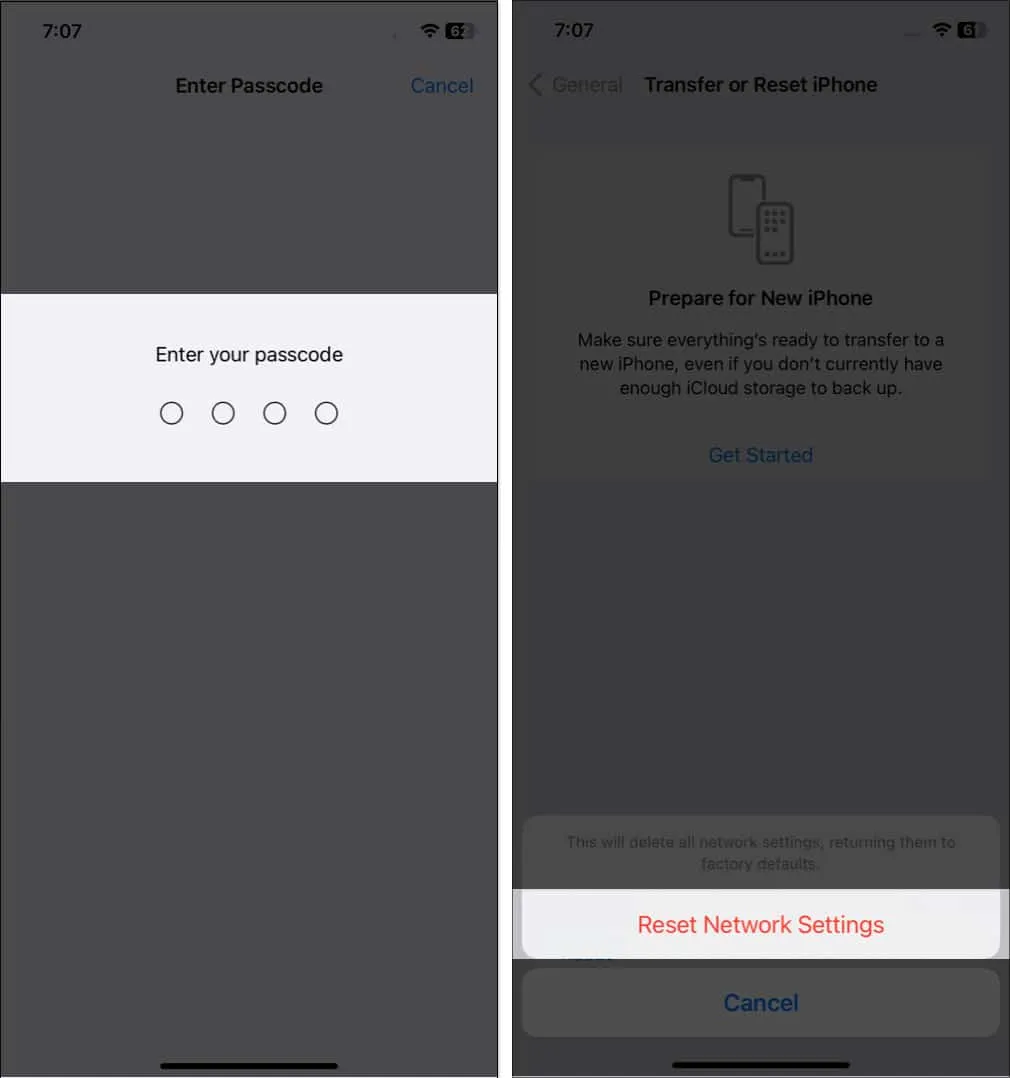
3. Zapněte a vypněte eSIM.
Můžete přinutit svůj iPhone, aby se znovu připojil k sítím a případně vyřešit jakékoli problémy, se kterými se setkáte, zapnutím a vypnutím eSIM. Chcete-li to provést, dodržujte jednoduché pokyny uvedené níže.
- Otevřete Nastavení a vyberte Mobilní data.
- V některých oblastech si můžete všimnout mobilních dat.
- Po výběru poskytovatele eSIM přepněte tlačítko vedle Zapnout/vypnout tuto linku.
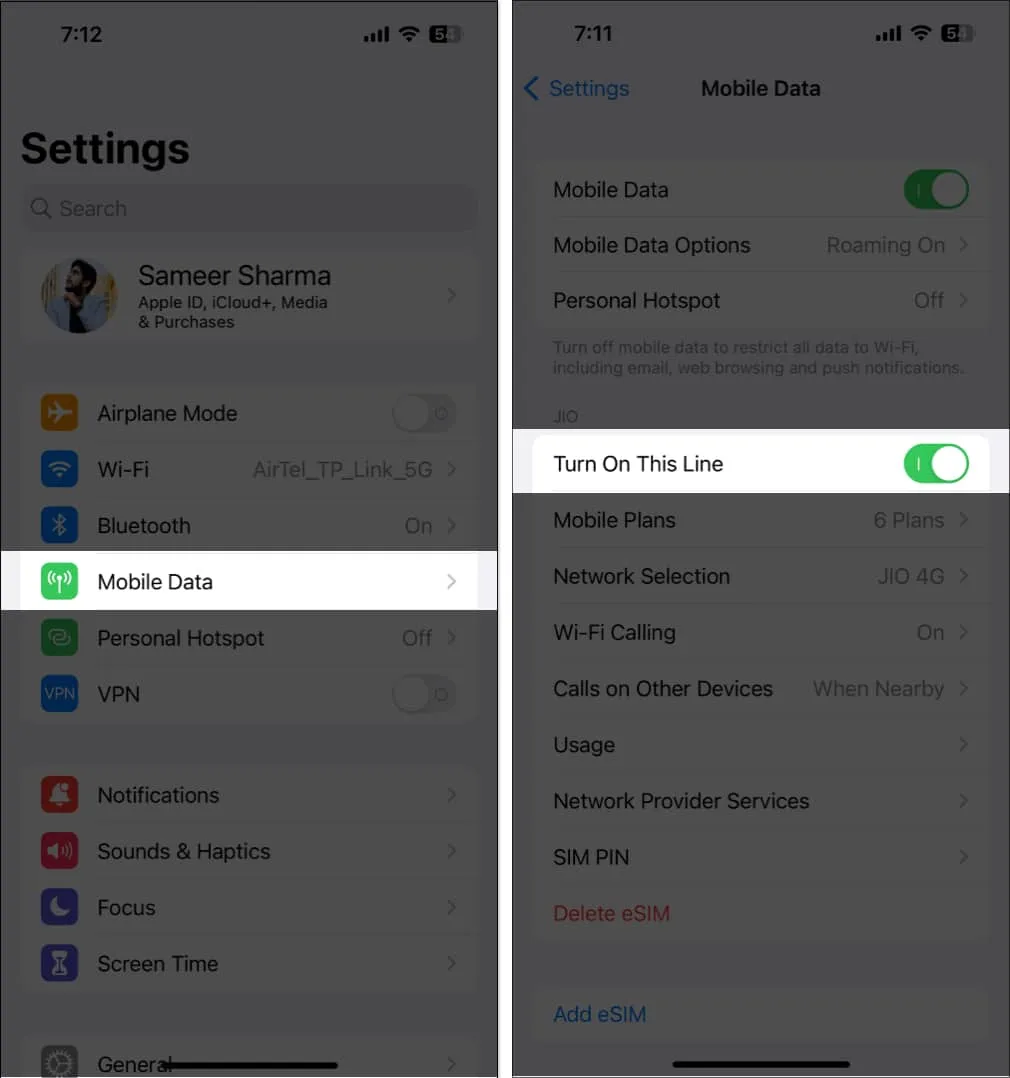
4. Zapněte a vypněte režim Letadlo.
Vaši síť eSIM lze úspěšně obnovit zapnutím a vypnutím režimu Letadlo. Provedením této operace se připojení resetují a dává telefonu šanci je znovu sestavit.
- Přejetím prstem dolů z pravého horního rohu obrazovky otevřete Ovládací centrum.
- Na iPhonech, které mají tlačítko Home, budete muset přejet prstem nahoru.
- Na ikonu letadla lze klepnout. Začne žloutnout.
- Počkejte chvíli.
- Chcete-li jej deaktivovat, klepněte ještě jednou na ikonu Letadlo.
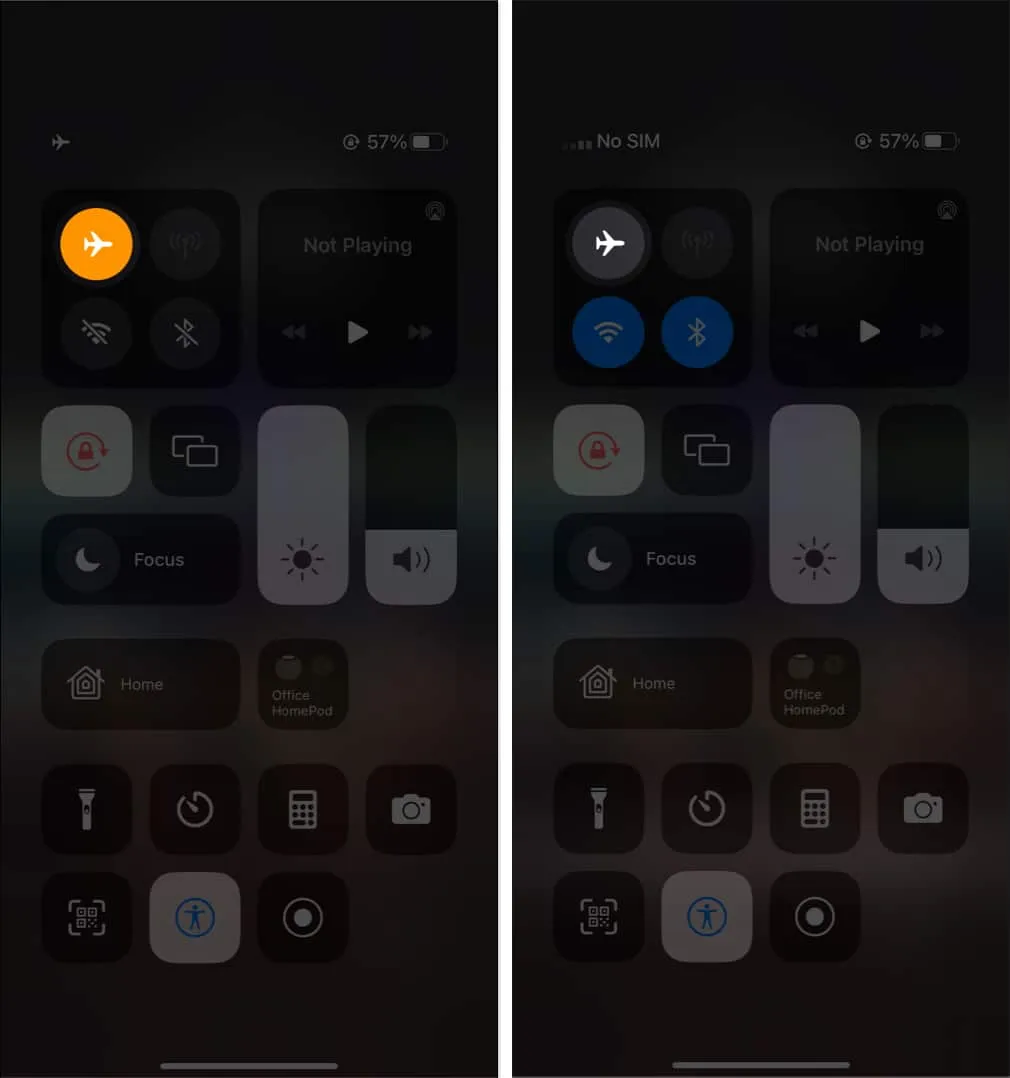
5. Vypněte VPN.
Připojením ke službě VPN lze vylepšit funkčnost vašeho zařízení a zlepšit vaše online zabezpečení a soukromí. Při používání VPN s eSIM však mohou nastat některé problémy. V některých případech může VPN bránit vašemu iPhone v efektivním navázání připojení k mobilní síti nebo v přístupu k eSIM.
Tento problém můžete vyřešit deaktivací VPN a pokusem o konfiguraci eSIM ještě jednou.
- Přejděte do aplikace Nastavení. Navštivte generála
- Přejděte dolů a vyberte Správa VPN a zařízení. Vypněte VPN.
6. Aktivujte datový roaming
Možnost připojení k mobilní síti mimo vaši zemi nebo region je poskytována prostřednictvím funkce zvané datový roaming. Pokud tedy cestujete a nemůžete se připojit k síti, aktivace datového roamingu může způsobit aktivaci vaší eSIM karty, která vám umožní používat ji podle plánu.
- Chcete-li získat přístup k nastavení, přejděte na Navštivte Obecné.
- Poté vyberte Možnosti mobilních/mobilních dat.
- Aktivujte datový roaming.
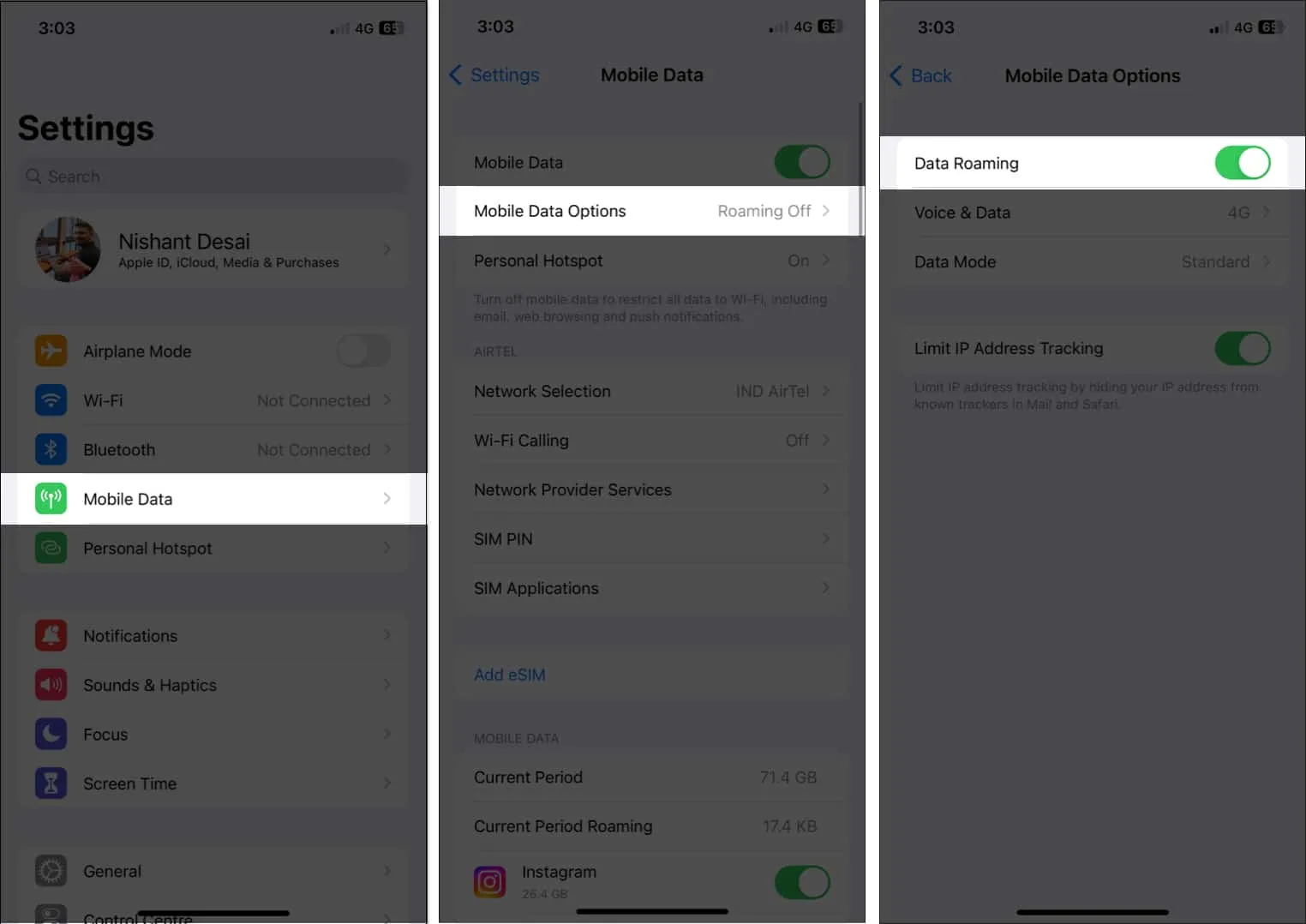
7. Vyberte síť ručně.
Špatné zkušenosti s eSIM s vaším iPhonem lze také přičíst špatnému příjmu. Problém však může často vyřešit ruční výběr sítě.
- Přejděte do Nastavení.
- Vybrat Mobilní/Mobilní data Vyberte Síť klepnutím.
- Přepněte přepínač vedle možnosti Automaticky vypnout.
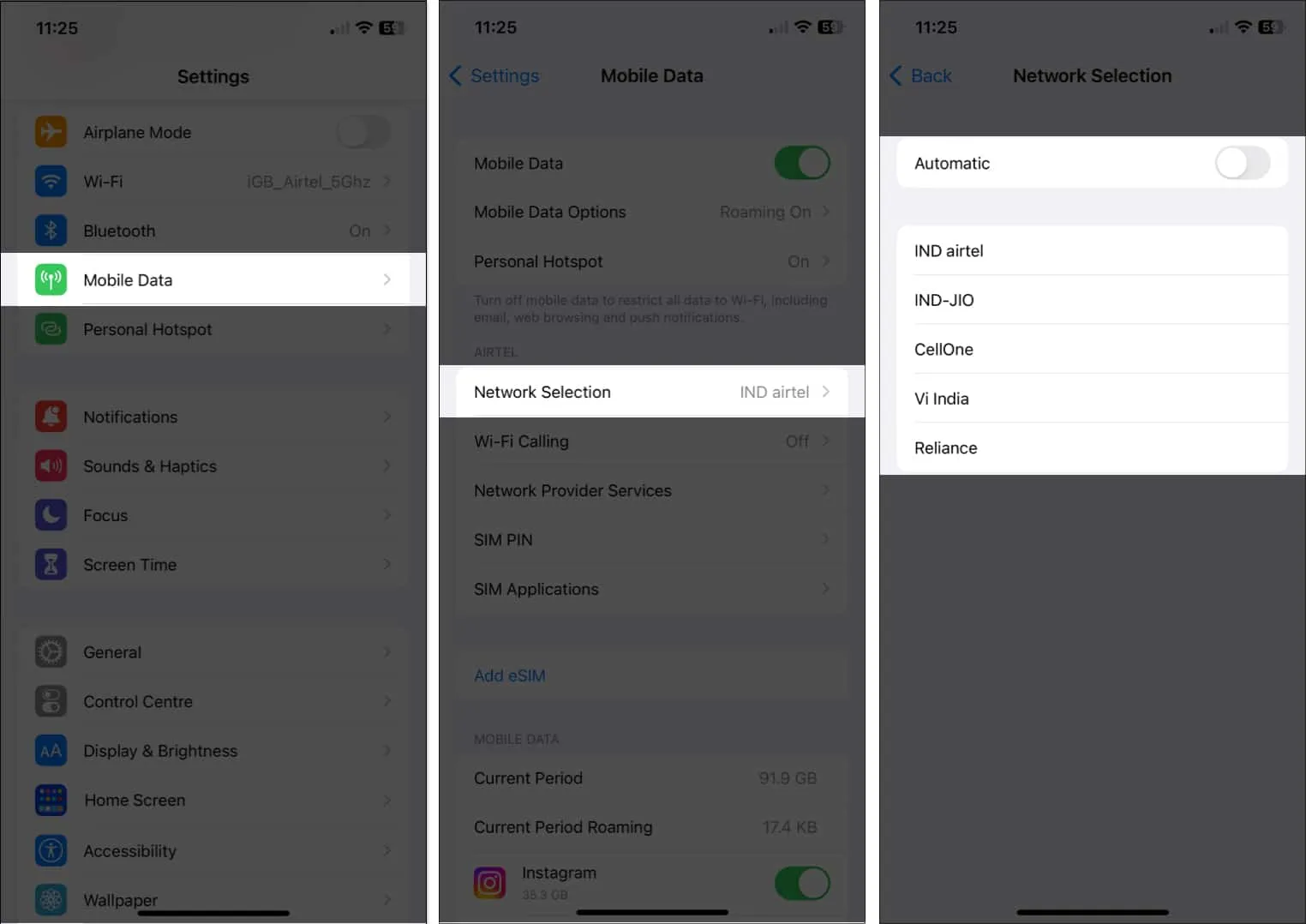
Vaše eSIM nyní vyhledá a zobrazí dostupné sítě ve vaší bezprostřední oblasti. Vyberte svého operátora klepnutím na ze seznamu na vašem zařízení. Váš problém by měl být vyřešen, protože vaše eSIM se nyní ručně zaregistruje v síti vašeho operátora.
8. Vypněte režim nízkého objemu dat
- Přístup k nastavení.
- Zvolte Mobilní/Mobilní data Volitelně vyberte Mobilní data.
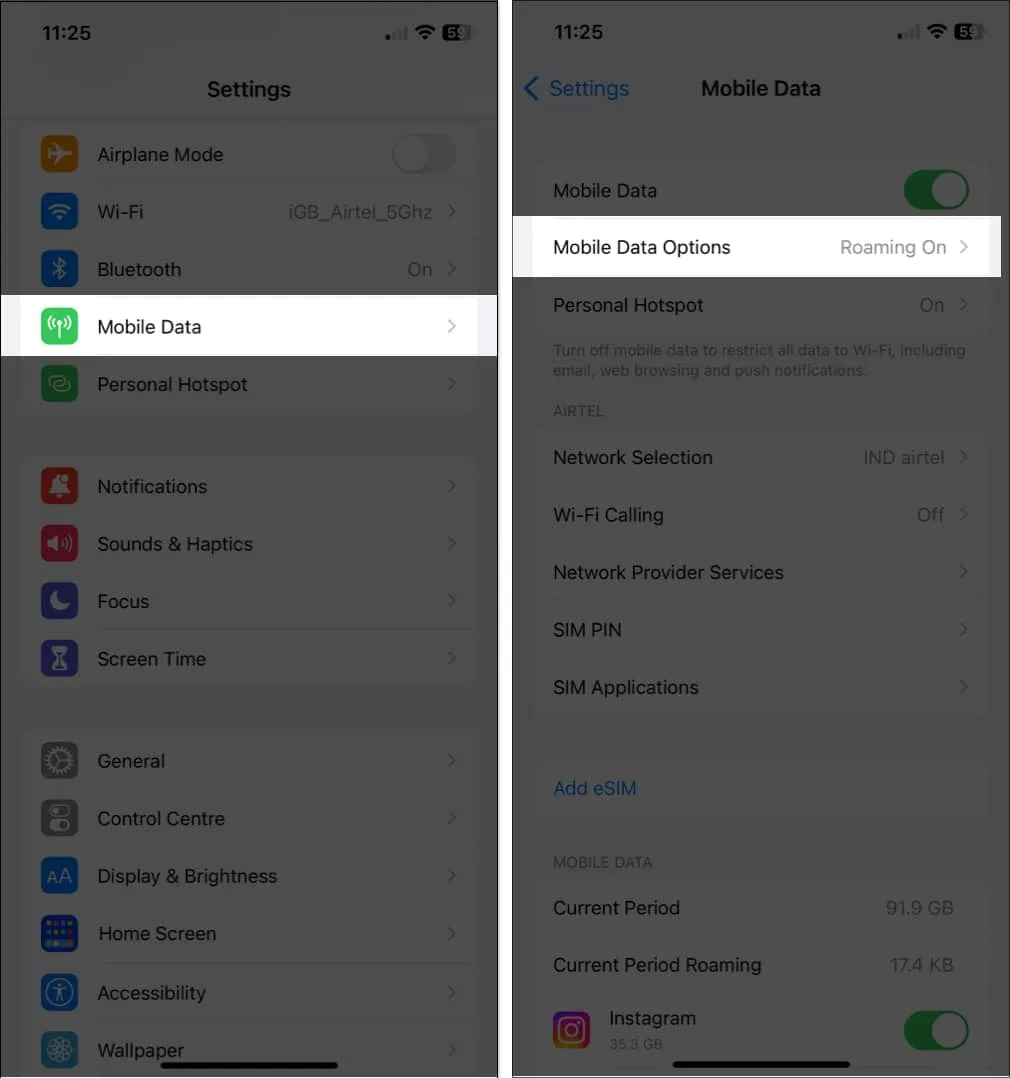
- Klepněte na Režim s nízkými daty a poté vyberte jakoukoli jinou možnost.
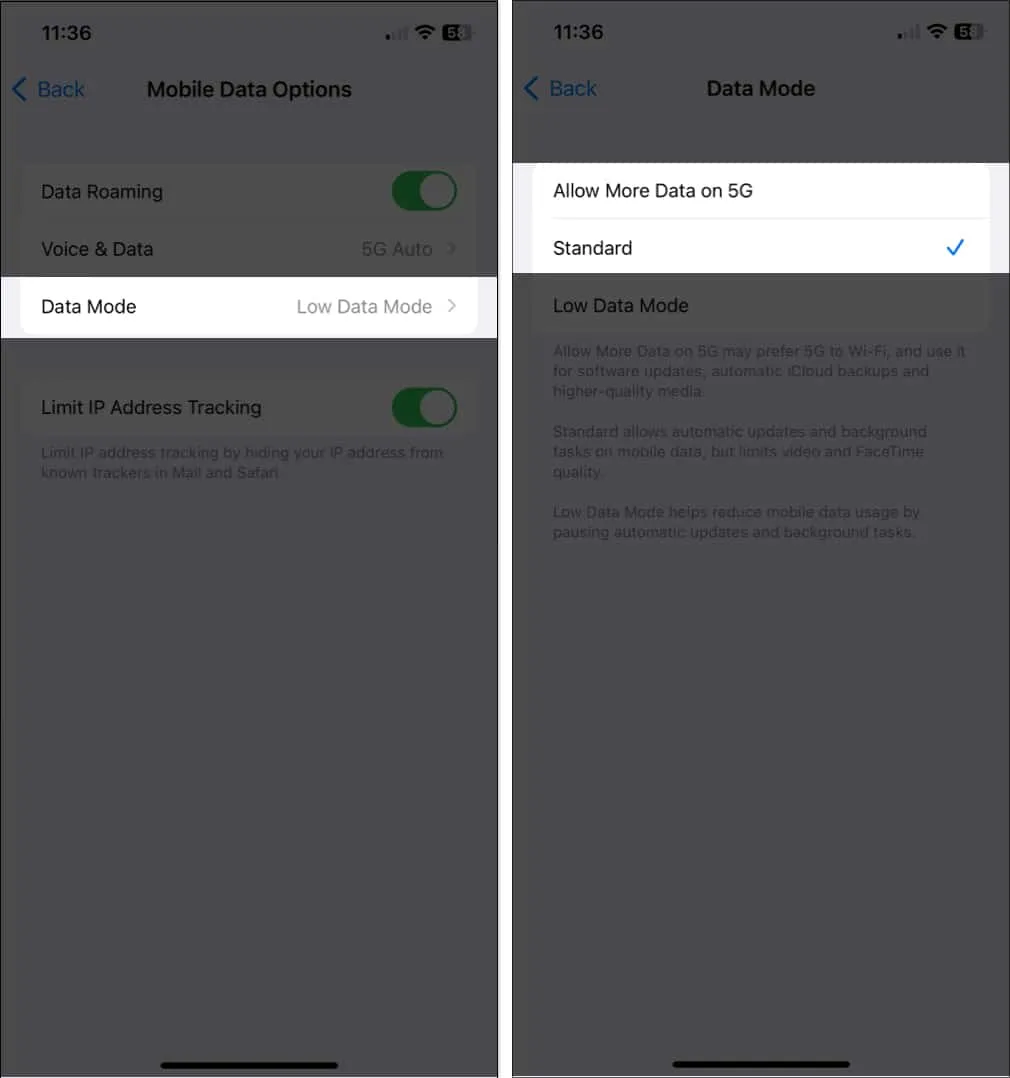
9. Vypněte sledování IP adres s limitem
Nová funkce s názvem Limited IP Address Tracking zabraňuje připojení smartphonu k mobilní síti a v některých případech je aktivována ve výchozím nastavení.
Je možné, že poskytovatel služeb eSIM, kterého právě používáte, tuto funkci nenabízí. Chcete-li totéž na svém zařízení deaktivovat, použijte níže uvedené postupy.
- Spusťte nastavení.
- Vyberte Mobilní/Mobilní data a poté vyberte mobilní datový tarif.
- Vypněte možnost sledování IP adres.
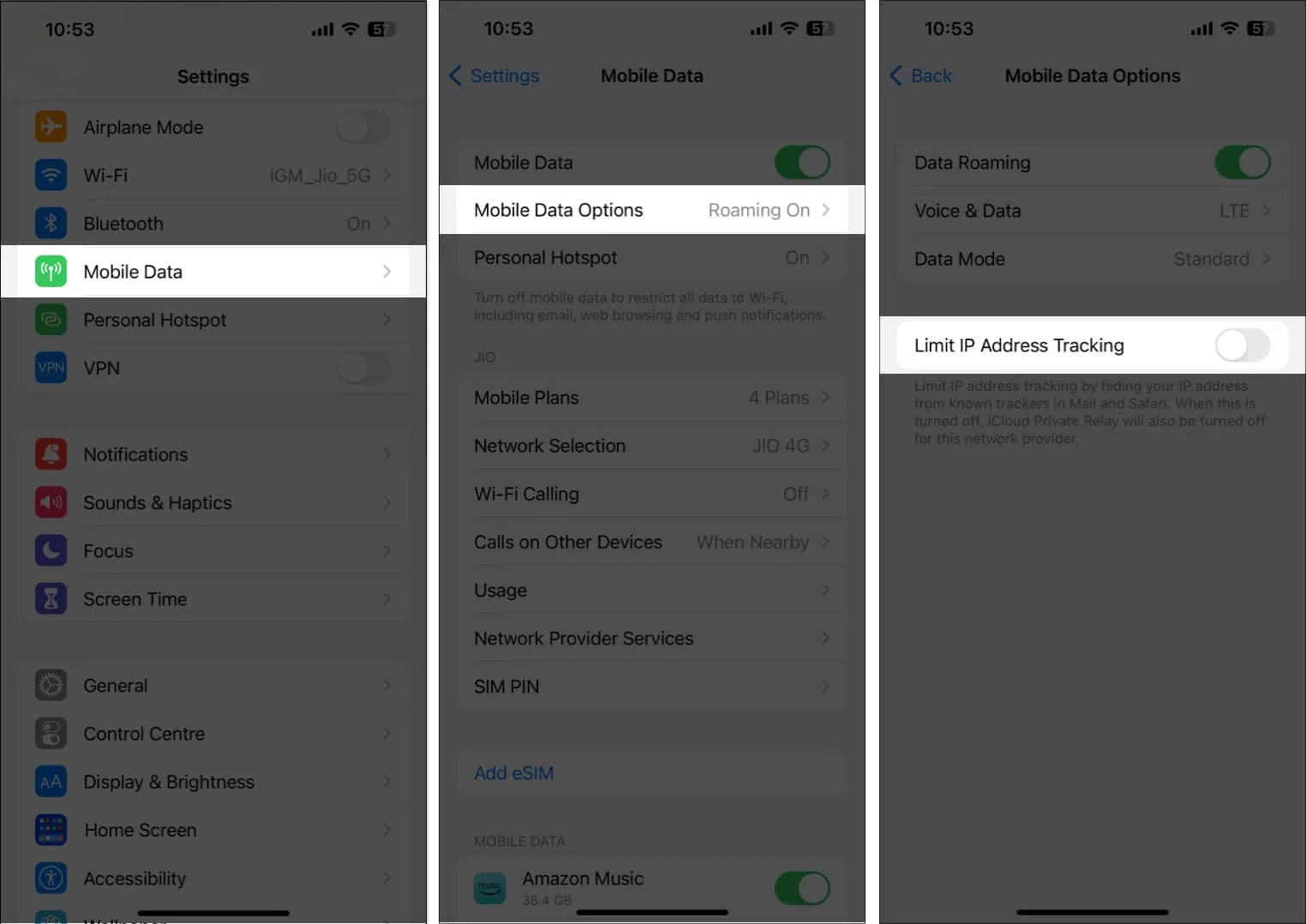
10. Vypněte soukromé DNS
Pokud eSIM na vašem iPhone nefunguje, měli byste zkusit vypnout soukromý DNS. Užitečnost eSIM by mohla být omezena povolením soukromého DNS, což by způsobilo jeho selhání nebo úplné zastavení fungování.
- Spusťte nastavení.
- Klepnutím na tlačítko I vedle Wi-Fi, ke které jste připojeni, vyberte Wi-Fi.
- Vypněte tlačítko Soukromá adresa Wi-Fi.
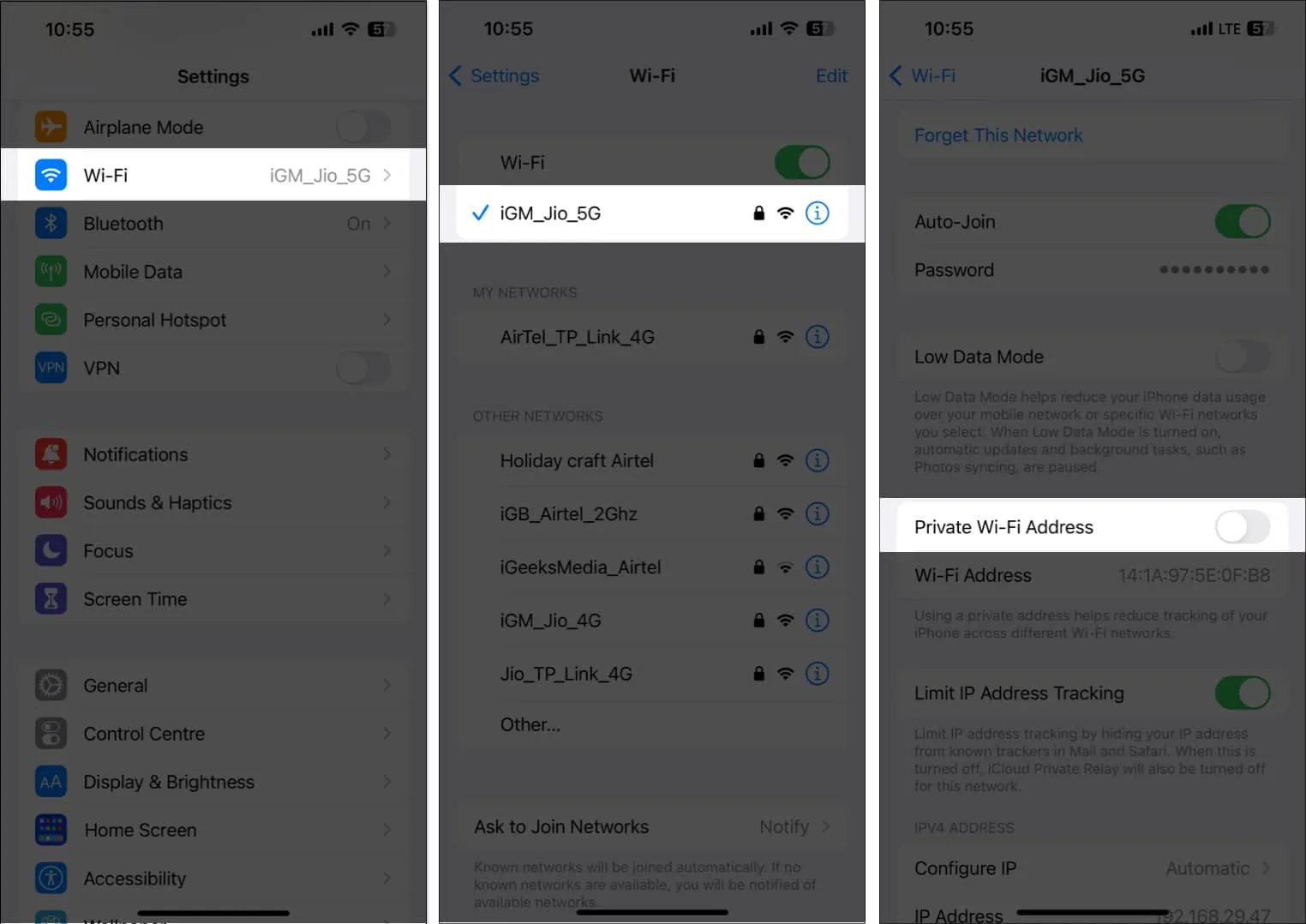
11. Znovu nainstalujte a odstraňte eSIM.
Přeinstalace vaší eSIM je spolehlivou opravou problémů s eSIM na iPhone. Chcete-li to provést, musíte nejprve odebrat aktuální eSIM ze zařízení, než ji znovu přidáte. Přesný postup určí váš operátor a konkrétní model iPhone, který používáte, ale obecně řečeno, můžete přistupovat k nastavení eSIM podle níže uvedených kroků.
- Spusťte aplikaci Nastavení.
- Vyberte Mobilní/Mobilní data Rozhodněte se pro poskytovatele eSIM.
- Zvolte Odstranit eSIM/Odstranit mobilní tarif.
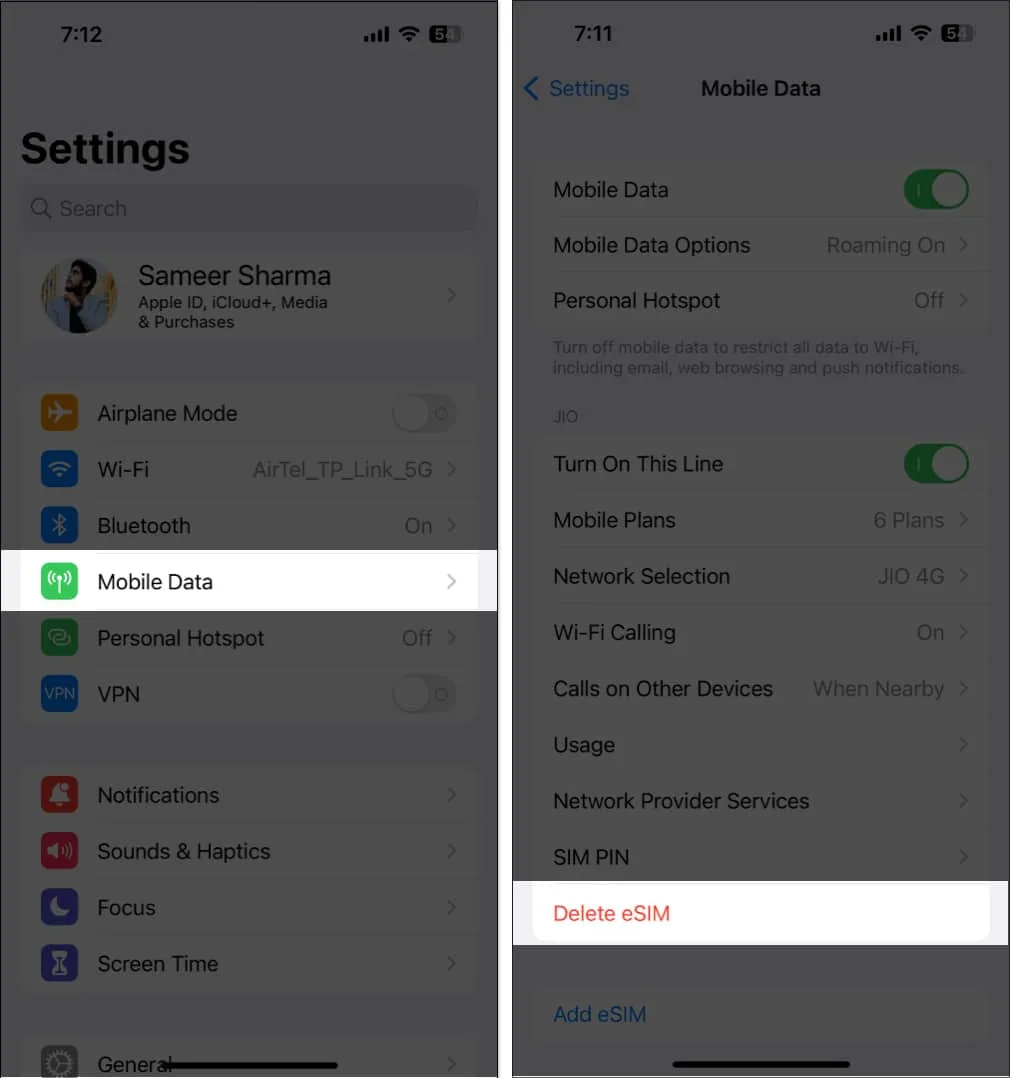
- V závislosti na vašem operátorovi se budou následující fáze nyní lišit; pečlivě dodržujte pokyny na obrazovce.
12. Další typické opravy
- Pokud se setkáte s problémy s nefunkční eSIM vaší iPhone nebo při jejím přenosu, chytrou alternativou je kontaktovat vašeho operátora. Mohou vyřešit jakékoli problémy, které se mohou vyskytnout na jejich straně, jako je problém s vaším účtem nebo výpadek sítě.
- Restartujte svůj iPhone: Pokud eSIM vašeho iPhone nefunguje správně, jednoduchým a rychlým řešením může být jednoduchý restart. Všechny přechodné chyby nebo závady, které by mohly být problémem, lze tímto přístupem opravit.
- Upgradujte svůj iPhone: Apple nejenže rychle distribuuje aktualizace softwaru s opravami chyb, ale pomocí nových aktualizací také vylepšuje stávající verzi zařízení. Pokud je k dispozici aktualizace, přejděte do Nastavení Obecné Aktualizace softwaru a vyberte Stáhnout a nainstalovat.
- Ověřte všechny nadcházející aktualizace operátora: Aktualizace operátora obsahují významné opravy a vylepšení mobilního připojení, které mohou vyřešit případné problémy s nefunkční eSIM.
- Chcete-li nainstalovat nové aktualizace, otevřete na svém iPhone aplikaci Nastavení, klepněte na Obecné, vyberte O aplikaci a poté postupujte podle pokynů na obrazovce.
- Resetujte svůj iPhone: Vymazáním všech dat a nastavení můžete svůj iPhone vrátit do původního nastavení. Proto, pokud nebyly vyzkoušeny všechny ostatní možnosti, osobně vám nedoporučuji resetovat váš iPhone.
- Pokud pro vás žádný z výše uvedených návrhů nefunguje, kontaktujte nápovědu Apple. Vyhrazená skupina zaměstnanců společnosti Apple může odstraňovat a řešit problémy s funkcí eSIM vašeho iPhone.
13. Místo toho použijte hardwarovou SIM kartu
Možnost držet několik telefonních čísel a aktivovat nový telefonní plán bez fyzické karty je pouze jednou z výhod, které mají eSIM oproti tradičním SIM kartám. Přesto mohou být také obtížnější na nastavení a jsou náchylnější k technickým problémům.
Jakékoli problémy, které máte s eSIM, mohou být trvale vyřešeny přechodem na skutečnou SIM kartu.
Je však důležité ověřit si u svého operátora, že je váš telefon kompatibilní se skutečnou SIM kartou. Je důležité si uvědomit, že skutečné SIM karty již nejsou podporovány na nejnovějších modelech iPhone 14 vydaných v USA.
Kromě toho je důležité mít správnou SIM kartu pro vaše zařízení.
Nejčastější dotazy
Co způsobuje problémy s eSIM?
Mezi příčiny nesprávného fungování eSIM na iPhone patří nekompatibilní zařízení, nedostatečné pokrytí sítě, problémy s aktivací, poruchy, problémy se zabezpečením atd.
Jak ověřit funkčnost eSIM?
Ověření schopnosti eSIM obvykle zahrnuje několik kroků, které se však mohou výrazně lišit v závislosti na vašem zařízení a operátorovi. Zkontrolujte připojení k internetu nebo zkuste někomu zavolat nebo poslat zprávu.
Je roaming pro eSIM zdarma?
Váš operátor nabízí funkci zvanou roaming. Cena se bude měnit v závislosti na vašem stávajícím mobilním tarifu a na tom, kde bydlíte.



Napsat komentář